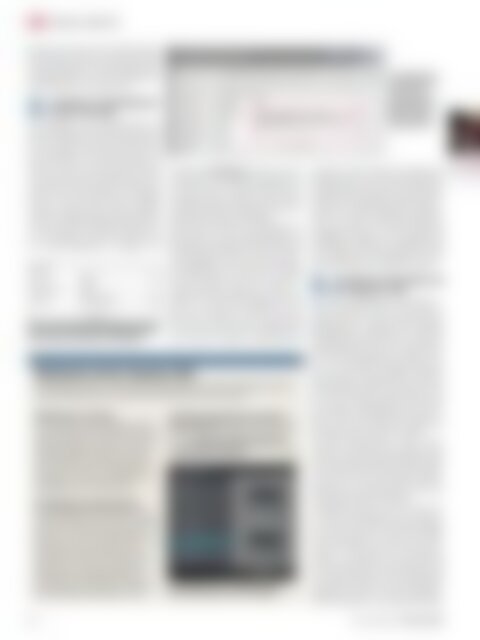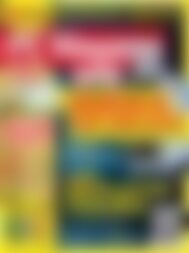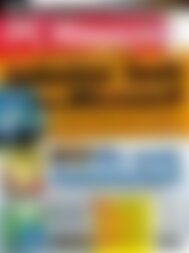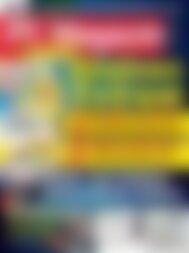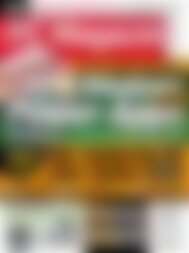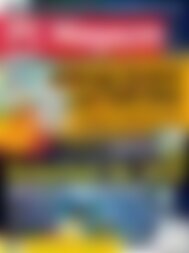Sie wollen auch ein ePaper? Erhöhen Sie die Reichweite Ihrer Titel.
YUMPU macht aus Druck-PDFs automatisch weboptimierte ePaper, die Google liebt.
PERSONAL COMPUTING<br />
Rechner nicht immer gut mit USB-Sticks als<br />
Bootmedium zurecht, wir empfehlen daher<br />
die CD-Installation. Auf jeden Fall sollte der<br />
zukünftige NAS-<strong>PC</strong> vor der Installation mit<br />
LAN und Internet verbunden sein.<br />
2.<br />
Installation von OpenMediaVault<br />
und der erste Login<br />
Die Installation des Betriebssystems ist<br />
schnell erledigt. Nach dem Boot von CD wird<br />
man von einem Screen mit Installationsoptionen<br />
begrüßt. Hier genügt ein Druck auf<br />
die Return-Taste, um die Installation auf<br />
HDD zu starten. Danach folgt die Auswahl<br />
von Sprache, Gebiet und Tastaturlayout und<br />
schon startet die Installation. Als nächster<br />
Schritt muss das Root-Passwort festgelegt<br />
werden, es sollte notiert und gut verwahrt<br />
werden. Anschließung geht die Installation<br />
mit der Auswahl der Systemfestplatte weiter.<br />
Für Updates via Internet wird danach<br />
ein Debian-Spiegelserver festgelegt, wir<br />
Für die erste Anmeldung bei OpenMediaVault sind<br />
Benutzernamen und Passwort voreingestellt.<br />
Multimedia mit der Eigenbau-NAS<br />
■ DLNA-Server als Plug-in<br />
Für den Einsatz unserer Eigenbau-NAS<br />
als Streaming-Server reicht das optionale<br />
MiniDLNA-Plug-in vollkommen aus. Der<br />
schlanke MiniDLNA-Server ist vollständig<br />
kompatibel zu DLNA/UPnP-Clients<br />
wie etwa TV-Geräten. Die Konfiguration<br />
erfolgt über die Admin-Oberfläche von<br />
OpenMediaVault im Webbrowser.<br />
■ Multimedia per Kommandozeile<br />
Da OpenMediaVault nicht über eine grafische<br />
Oberfläche auf dem Server verfügt,<br />
kommen an weiteren Multimediaprogrammen<br />
nur solche in Frage, die sich via<br />
Kommandozeile installieren lassen.<br />
Interessant ist hier der kostenlose Plex<br />
Media Server, für den eine Reihe von<br />
allerdings kostenpflichtigen Apps für<br />
Smartphones oder Windows 8 existiert.<br />
Eine Installationsanleitung ist unter<br />
empfehlen fpt.de.debian.org. Nach der Meldung,<br />
dass die Installation abgeschlossen<br />
ist, sollte man vor dem Neustart das Installationsmedium<br />
entfernen, den Rechner<br />
abschalten und die Festplatte oder die Festplatten<br />
für die Daten anschließen.<br />
Nach dem Einschalten ist ein Abstecher ins<br />
BIOS ratsam, um die Systemfestplatte als<br />
Bootdevice festzulegen. Nach dem Start des<br />
Betriebssystems wird man von einem Textscreen<br />
begrüßt, in dem auch die IP-Adresse<br />
des NAS-Rechners zu sehen ist. Die sollte<br />
man sich merken, denn alle weiteren Installationsschritte<br />
erfolgen von einem anderen<br />
<strong>PC</strong> aus über den Webbrowser. Hier<br />
gibt man einfach die IP-Adresse ein und<br />
sieht dann zunächst einen Login-Dialog,<br />
in dem man sich mit dem Usernamen admin<br />
und dem Passwort openmediavault<br />
Mit geeigneten Plug-ins oder Linux-Konsolenprogrammen wird der Eigenbau-NAS-<strong>PC</strong><br />
unter OpenMediaVault zur Multimediazentrale für das Heimnetzwerk.<br />
http://forums.openmediavault.org/viewtopic.<br />
php?f=13&t=1203 zu finden. Eine Anleitung<br />
für die Eigenbau-NAS als TV-Server gibt<br />
es unter http://forums.openmediavault.org/<br />
viewtopic.php?f=13&t=1656.<br />
kl<br />
<strong>Das</strong> MiniDLNA-Plug-in reicht bereits für das<br />
Musik-Streaming aus, hier mit PowerDVD.<br />
Die größte Datensicherheit<br />
bekommt<br />
man mit zwei<br />
Platten identischer<br />
Kapazität, die als<br />
RAID-1-Verbund<br />
konfiguriert sind.<br />
anmeldet. Danach stehen alle Optionen des<br />
Webinterface für die weitere Konfiguration<br />
des NAS-Rechners bereit. Als erster Schritt<br />
erfolgt dort die Aktualisierung des Betriebssystems<br />
Dazu wählt man links im Optionsmenü<br />
der Punkt Aktualisierungsverwaltung<br />
aus, klickt dort auf Prüfen, wählt alle<br />
verfügbaren Updates aus und betätigt die<br />
Schaltfläche Installieren. Schließlich sollte<br />
unter Allgemeine Einstellungen noch das<br />
Administratorpasswort geändert werden.<br />
3.<br />
Einrichtung der Datenplatten und<br />
der Freigaben im LAN<br />
Unter dem Menüpunkt Datenspeicher –<br />
Reale Festplatten werden die im NAS-<strong>PC</strong><br />
eingebauten oder extern angeschlossenen<br />
Massenspeicher angezeigt. Bei unserem<br />
Beispielrechner finden sich hier neben der<br />
Systemfestplatte noch zwei 2-TByte-HDDs,<br />
die wir als Datenspeicher einsetzen wollen.<br />
Bei zwei Platten mit gleicher Kapazität<br />
bietet es sich an, diese als RAID-1-Verbund,<br />
also gespiegelt, einzusetzen. Damit hat man<br />
zwar nur die halbe Gesamtkapazität, also<br />
bei unserem Beispielrechner zwei TByte,<br />
dafür bleiben alle gespeicherten Daten erhalten,<br />
auch wenn eine Platte ausfällt. Mit<br />
drei HDDs wäre auch RAID 5 möglich.<br />
Der RAID-1-Verbund wird unter Datenspeicher<br />
– RAID Verwaltung angelegt. Nach<br />
einem Klick auf den Button Erstellen vergibt<br />
man im daraufhin erscheinenden Dialog einen<br />
Namen für das neue RAID-Laufwerk,<br />
wählt unter Level als Typ Mirror und unter<br />
Laufwerke die beiden Festplatten.<br />
Anschließend kann man sich mit anderen<br />
Sachen beschäftigen oder schlafen gehen,<br />
denn bei unserem Testsystem gingen<br />
gut sieben Stunden ins Land, bis das RAID<br />
soweit initialisiert war, dass unter Datenspeicher<br />
– Dateisystem das Dateisystem<br />
erstellt werden konnte, hier sollte man sich<br />
für ext4 entscheiden und anschießend das<br />
neue RAID-Laufwerk mit dem Kommando<br />
Einbinden mounten. Um unsere Eigenbau-<br />
NAS für Windows-<strong>PC</strong>s im Netzwerk sichtbar<br />
58<br />
www.pc-magazin.de <strong>PC</strong> <strong>Magazin</strong> 9/2013